Das neueste macOS Big Sur und Catalina bieten im Vergleich zum vorherigen macOS wie Mojave, High Sierra, Sierra usw. überlegene Funktionen. Obwohl ein Upgrade Ihres vorhandenen macOS auf eines der neuesten Mac-Betriebssysteme Ihre Systemleistung verbessert. Aber Datenverlust kann einer der Nachteile sein, wenn keine Sicherung erstellt wurde. Wenn Sie Fotos wiederherstellen möchten, die nach dem Update oder aus anderen Gründen auf dem Mac verloren gegangen sind, dann sind Sie auf der richtigen Seite gelandet.
In diesem Artikel haben wir verschiedene zuverlässige Methoden aufgelistet, mit denen Sie verlorene Fotos auf verschiedenen Mac-Versionen wiederherstellen können, darunter Mac OS Big Sur, Catalina, High Sierra, Sierra und andere.
Wie kann Ich Verlorene Fotos Wiederherstellen Mac nach dem Update | 3 Erfolgreiche Methoden
(Hinweis: Sie können auch die folgenden Methoden verwenden, um verlorene Fotos auf Ihrem Mac aufgrund verschiedener Datenverlustszenarien wie versehentliches Löschen, Leeren des Mac-Papierkorbs usw. wiederherzustellen.)
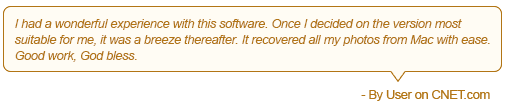
1. Wie kann ich Fotos aus der iPhoto-Bibliothek nach dem Mac-Update wiederherstellen?
Eine iPhoto-Bibliothek ist ein Paket, das alle Ihre Fotos auf dem Mac an einem separaten Ort enthält. Befolgen Sie die Schritte, um zu erfahren, wie Sie verlorene iPhoto-Bilder nach dem Upgrade auf Catalina, Mojave oder High Sierra usw. wiederherstellen können.
Home> Benutzer> Benutzername> Bilder> Klicken iPhoto Library > Jetzt Right-click iPhoto Library zur Auswahl Show Package Contents > Öffnen Masters oder Originals Ordner> Suchen Sie jetzt nach dem Update Fotos auf dem Mac und stellen Sie sie wieder her.
Wenn Sie verlorene Fotos in der iPhoto Library nicht gefunden oder wiederhergestellt haben, fahren Sie mit der nächsten Methode fort, um sie mithilfe von Time Machine Backup wiederherzustellen. Andernfalls können Sie die direkt verwenden Remo Mac foto wiederherstellung tool um auf einfache Weise mehr als 300 Dateiformate wiederherzustellen, einschließlich Fotos und Videos in verschiedenen Formaten wie JPEG, PNG, PSD, JPG, GIF, TIFF, RAW-Bildern, MOV, MP4, AVI usw., die nach dem Update von macOS auf Catalina, High Sierra, verloren gegangen sind. Mojave, Sierra oder ein anderes MacOS.
2. Wie kann ich verlorene Fotos auf einem Mac nach dem Catalina-Update mithilfe von Time Machine Backup wiederherstellen?
Wenn Sie Time Machine aktiviert haben, bevor Sie Dateien löschen oder verlieren, wird automatisch eine Sicherungskopie aller Ihrer Dateien auf dem Mac erstellt. In Datenverlustszenarien wie Fotos, die nach dem Mac-Update verloren gegangen sind, können Sie mithilfe von Time Machine Backup gelöschte, verlorene oder fehlende Dateien, Fotos, Videos, Anwendungen usw. problemlos wiederherstellen. Führen Sie die folgenden Schritte aus verlorene fotos retten Mac nach dem update.
(Hinweis: Dieselben Schritte können verwendet werden, um iPhoto-Bilder wiederherzustellen, die nach dem Upgrade auf Sierra, High Sierra, Mojave oder Catalina verloren gegangen sind.)
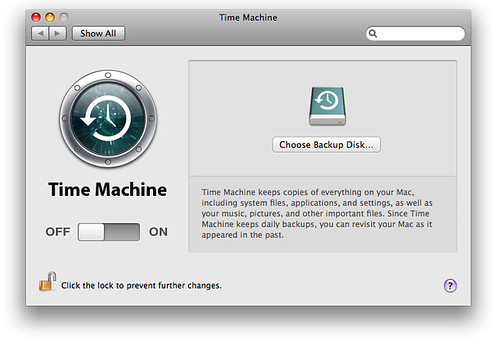
Gehe zu Apple Menü> klicken System Preferences > Dann klick Time Machine > Jetzt das Kontrollkästchen Show Time Machine on the menu bar
- Verbinden Sie Ihr Time Machine Backup drive auf den Mac, auf dem Sie nach der Aktualisierung von macOS Fotos verloren haben, und klicken Sie auf Time Machine Backup Symbol in der Menüleiste.
- Wähle aus Enter Time Machine Backup Option zum gelöschte fotos wiederherstellen Mac.
- Jetzt kannst du entweder select the specific dateauf dem Sie Ihre Fotos nach dem Update auf das neueste macOS verloren haben oder Sie können go back in time Klicken Sie beispielsweise stündlich, täglich oder wöchentlich auf den oberen Pfeil, um iPhoto-Bilder wiederherzustellen.
- Select Klicken Sie auf die Fotos, die Sie zurückerhalten möchten, und klicken Sie auf Restore Schaltfläche zum Wiederherstellen verlorener Fotos aus Time Machine Backup nach dem Aktualisieren von macOS auf Catalina, High Sierra, Sierra usw.
Hinweis: Wenn Sie vor dem Upgrade auf Catalina oder ein anderes MacOS keine Time Machine-Sicherung geplant haben, können Sie verlorene Fotos auf diesem Mac mit dieser Methode nicht wiederherstellen.
Verwenden Sie in solchen Fällen Remo Recover Mac, eine der besten datenwiederherstellungssoftware für Mac verlorene fotos wiederherstellen Mac nach dem update nach Catalina, Mojave, Sierra, High Sierra usw.
3. Wie kann ich verlorene Fotos auf einem Mac nach dem Update auf Catalina / Sierra / Mojave / High Sierra wiederherstellen?
Die Remo Recover Mac-Software ist ein speziell entwickeltes Tool zum Wiederherstellen gelöschter oder verlorener Daten wie Fotos, Videos, Dokumente, Audiodateien usw., die aus verschiedenen Gründen verloren gegangen sind, z. B. nach dem Mac-Update verloren gegangene Fotos, unsachgemäße Neuinstallation von macOS und formatierter Mac ohne Sicherung, externe festplatte wird auf dem Mac nicht angezeigt, SSD, USB-Stick usw. Jetzt herunterladen!
Schritt 1: Starten Remo Recover Mac Software auf Ihrem Mac und wählen Sie Recover Volumes/ Drives Option zum Wiederherstellen verlorener Fotos nach dem Mac-Update auf Catalina, Mojave, High Sierra oder Sierra.
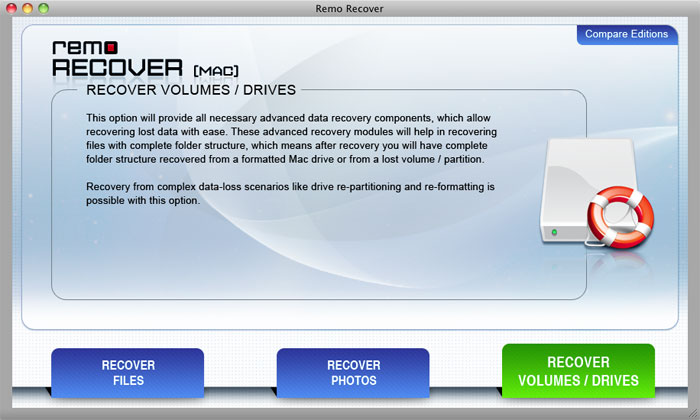
Schritt 2: Klicken Sie nun auf die Volumes Recovery Option, und wählen Sie dann die disk auf die Sie nach Catalina, Mojave, High Sierra, Sierra oder einem anderen macOS-Update Fotos verloren haben und klicken Next.
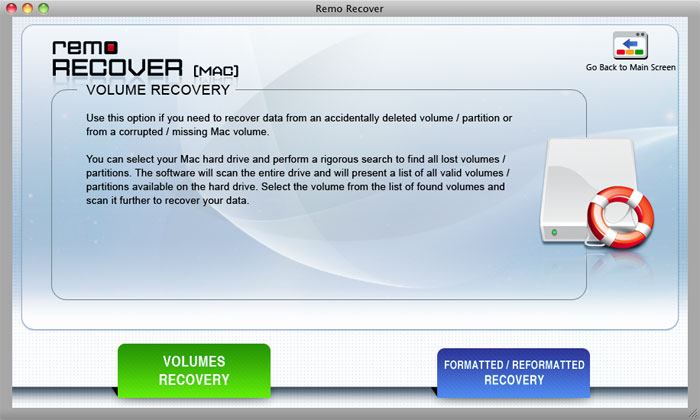
Schritt 3: Wähle aus Advance Scan Option und warten Sie, bis der Datenwiederherstellungsprozess abgeschlossen ist, um eine kostenlose Vorschau der wiederhergestellten Fotos anzuzeigen, die nach dem Mac-Update verloren gegangen sind.
Schritt 4: Wählen Sie abschließend die verlorenen Dateien oder Fotos aus, die Sie wiederherstellen möchten, und klicken Sie auf Save Klicken Sie auf die Schaltfläche, um sie an dem gewünschten Ort Ihrer Wahl wiederherzustellen.
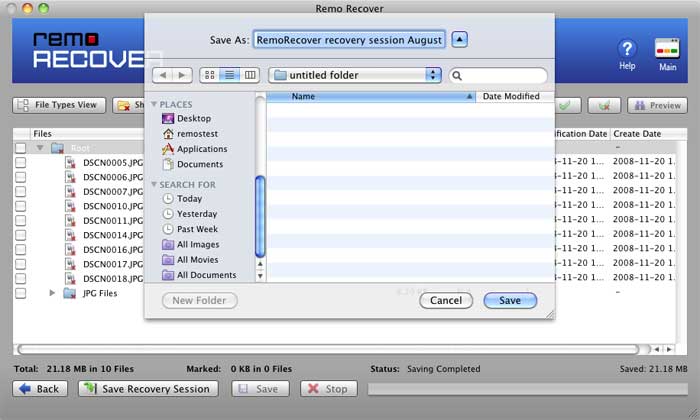
Folgende Fotoformate (verloren oder gelöscht) können mit dem Remo Recover Mac-Tool problemlos wiederhergestellt werden:
- Fotoformate: JPEG, JPG, JFIF, JPEG 2000, TIFF, TIF, PNG, BMP, GIF, PSD, WebP, Exif, PPM, PGM, PBM, PNM, HEIF, BAT, etc.
- RAW-Bildformate: CR2, CRW, NEF, ARW, SR2, ORF, MRW, 3FR, RAW, X3F, PEF, DNG, RAF, KDC, K25, DCR, R3D, CAP, EIP, EIP, PTX, JPEF, 3FR, PXN, etc.
Warum Remo Recover Mac, um verlorene Fotos nach dem Update von Sierra, High Sierra, Mojave oder Catalina wiederherzustellen?
- Ein benutzerfreundliches Tool zu verlorene oder gelöschte fotos wiederherstellen, Videos, Rohbilder oder andere Dateien von MacBook Air, MacBook, MacBook Pro, Mac Mini, iMac, iMac Pro usw.
- Die Remo Recover-Software stellt problemlos mehr als 300 Dateiformate nicht nur vom Mac, sondern auch von externen Festplatten, SSDs, Speicherkarten, USB-Laufwerken usw. unter verschiedenen Szenarien wie versehentliches Löschen, Formatieren, nicht erkannte oder beschädigte Laufwerke und nach dem Leeren des Mac verlorene Dateien wieder her Müll usw.
- Wiederhergestellte Fotos oder Dateien können einfach nach Dateitypansicht (.png, .jpg usw.), Datenansicht (Fotoordner, Videoordner), Datum, Größe usw. sortiert werden.
- Remo Recover Mac ist ein herausragendes Tool dafür Wiederherstellen fehlender Dateien nach dem Mac-Update auf Catalina und andere neueste macOS-Versionen wie Mojave, High Sierra, Sierra usw. mit Leichtigkeit.
- Unterstützt die Datenwiederherstellung aus verschiedenen Dateisystemen, einschließlich exFAT, AFPS usw.
Einige häufige Gründe für fehlende Fotos nach dem MacOS-Update
- Ein Mac-Computer stürzt beim Upgrade auf Catalina, High Sierra oder eine andere MacOS-Version ab und kann zu Fotoverlust führen.
- Unzuverlässige oder unsachgemäße Methoden zum Aktualisieren des Mac.
- Plötzliche Unterbrechungen wie das Herunterfahren oder Neustarten des Mac beim Upgrade auf Sierra, High Sierra, Mojave oder Catalina.
Hinweis: Es wird immer empfohlen, vor dem Upgrade des Mac eine Sicherungskopie Ihrer wichtigen Fotos oder Dateien zu erstellen, um Fotoverlustsituationen zu vermeiden.
Wie kann ich Dateien mit Time Machine Backup sichern, um den Verlust oder das Löschen von Fotos nach dem Mac-Update zu vermeiden?
Das allererste, was Sie tun müssen, bevor Sie Operationen auf einem Mac wie ausführen Installation von macOS Catalina, Wenn Sie den Mac formatieren, macOS neu installieren usw., erstellen Sie eine Time Machine-Sicherung aller wichtigen Dateien und Fotos, um Datenverlust zu vermeiden. Führen Sie die folgenden Schritte aus, um eine Sicherungskopie aller Ihrer Fotos oder Dateien zu erstellen, bevor Sie Ihren Mac aktualisieren.
- Schließen Sie ein externes Speicherlaufwerk wie SSD oder externe Festplatte an Ihren Mac an.
- Jetzt fragt der Mac, ob Ihr externes Laufwerk als Backup-Laufwerk mit Time Machine verwendet werden soll.
- Überprüfen oder wählen Sie die Encrypt Backup Disk Option, um Ihr Backup-Laufwerk mit einem Passwort zu schützen.
- Klick auf das Use as Backup Disk Möglichkeit.

